
学习更多:深博IT大讲堂
在vSphere环境中删除快照时,不会对虚拟机的当前状态以及任何其他快照造成影响。删除快照时,会整合快照与先前磁盘状态之间的更改,并将包含已删除快照相关信息的增量磁盘中的所有数据写入父磁盘。删除基础父快照时,所有更改都会与基础虚拟机磁盘合并。
删除快照会涉及大批量的磁盘读和写操作,这会降低虚拟机性能,此影响会一直持续到整合完成为止。整合快照会移除冗余磁盘,因而可以提高虚拟机性能并节省存储空间。删除快照和整合快照文件所花费的时间取决于在执行最后一次快照后客户机操作系统向虚拟磁盘写入的数据量。如果已打开虚拟机的电源,则所需时间与整合期间虚拟机写入的数据量大小成正比。
如果在删除单个快照或所有快照时磁盘整合失败,并且您注意到虚拟机性能下降,则可以查看虚拟机列表以确定是否有文件需要整合,如果有,请运行单独的整合操作。

删除
如下图1所示,使用删除选项可以从快照树中移除单个父或子快照。删除会将快照与先前增量磁盘状态之间的磁盘更改写入父快照。还可以使用删除选项移除快照树中已弃用分支中的损坏快照及其文件,而不将它们与父快照合并。
删除全部:
如下图2所示,使用删除全部选项可以从快照管理器中删除所有快照。删除全部会整合快照与先前增量磁盘状态之间的更改并将其写入基础父磁盘,并将它们与基础虚拟机磁盘合并。
为防止快照文件与父快照合并(例如,以防更新或安装失败),请首先使用转到命令还原至上一个快照。此操作会使快照增量磁盘变为无效,并删除内存文件。然后,便可以使用删除选项移除快照及所有相关文件。
删除快照时请务必小心。删除快照后,便无法将其还原。例如,您可能想要安装多个浏览器 a、b 和 c,并在安装每个浏览器后捕获虚拟机状态。第一个快照(即基础快照)捕获包含浏览器 a 的虚拟机,第二个快照捕获浏览器 b。当还原包括浏览器 a 的基础快照并执行第三个快照以捕获浏览器 c,然后再删除包含浏览器 b 的快照时,将无法返回到包含浏览器 b 的虚拟机状态。
删除快照操作步骤
1、如下图1所示,右键单击虚拟机,然后选择管理快照。
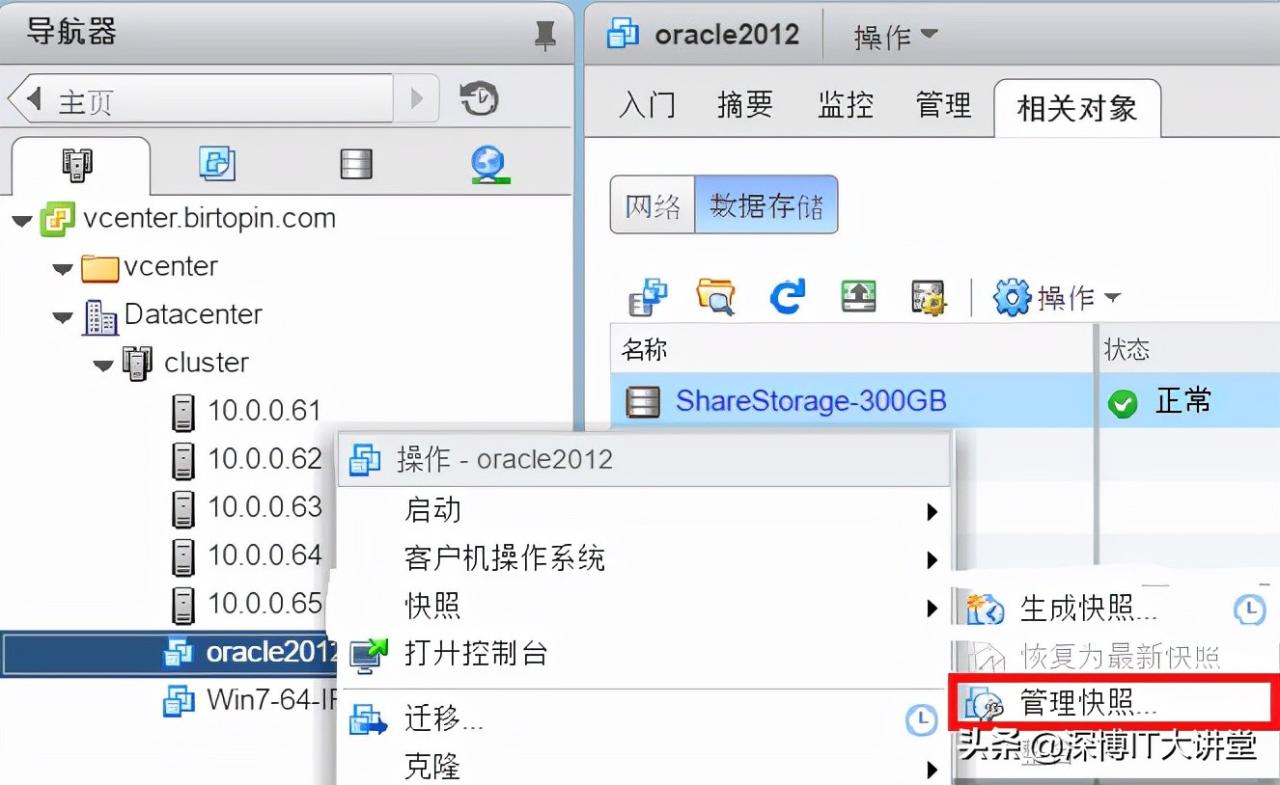
图1 管理快照
2、如下图2所示,在“快照管理器”中,单击快照以将其选中。选择删除单个快照还是所有快照。在确认对话框中单击是。
3、单击关闭以退出“快照管理器”
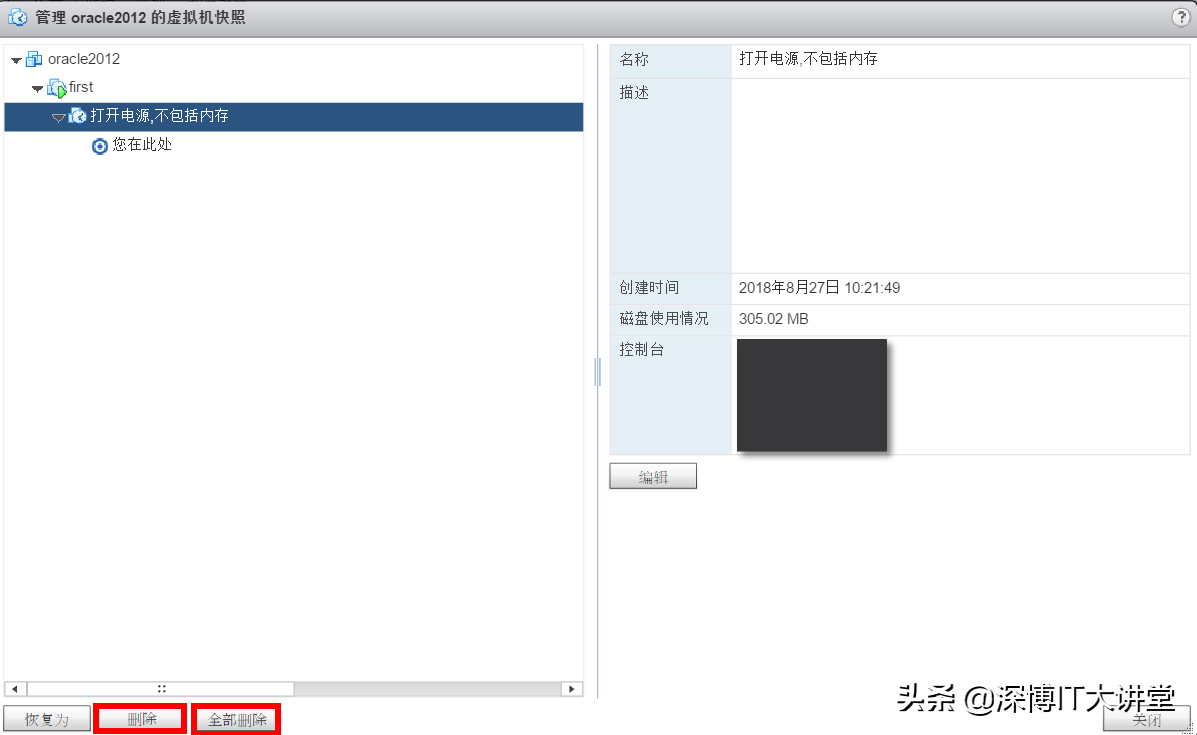
图2 删除和全部删除快照
本文来自胡巴网投稿,不代表胡巴网立场,如若转载,请注明出处:http://www.hu85.com/175345.html
版权声明:本文内容由互联网用户自发贡献,该文观点仅代表作者本人。本站仅提供信息存储空间服务,不拥有所有权,不承担相关法律责任。如发现本站有涉嫌抄袭侵权/违法违规的内容, 请发送邮件至 xxxxx@qq.com 举报,一经查实,本站将立刻删除。
